win11系统玩不了游戏怎么办 win11系统玩不了游戏解决方法
来源:www.laobaicai.net 发布时间:2021-09-28 08:15
自从微软推出了win11系统之后,有很多电脑用户都下载体验,但是因为是新的系统,所以有很多游戏都可能玩不了,那么win11系统玩不了游戏怎么办呢?今天老白菜u盘启动盘为大家分享win11系统玩不了游戏的解决方法。
Win11玩不了游戏的解决方法:
1、打开开始菜单,然后点击其中的“设置”。如图所示:
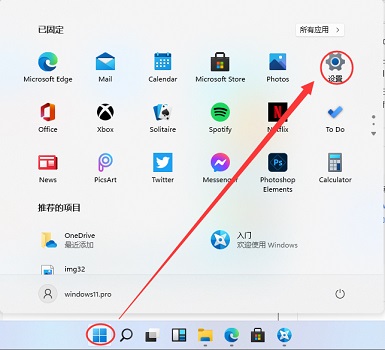
2、在设置界面左侧栏中选择“time&language”。如图所示:
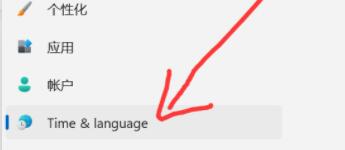
3、然后在其中区域下方选择“国家或地区”。如图所示:
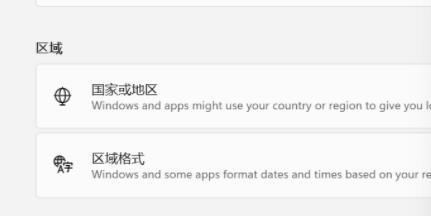
4、接着在其中找到并进入“更改系统区域设置”。如图所示:
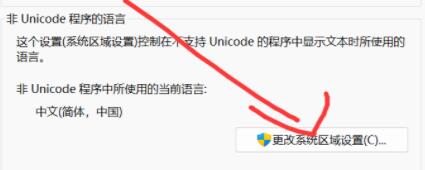
5、最后在区域设置中将当前区域设置为“中文”就可以了。如图所示:

关于win11系统玩不了游戏的解决方法就为用户们详细分享到这里了,如果用户们使用电脑的时候碰到了同样的问题,可以参考以上方法步骤进行操作哦,希望本篇教程对大家有所帮助,更多精彩教程请关注老白菜官方网站。
推荐阅读
"老白菜u盘启动盘电脑重装得力助手"
- win11系统如何设置指纹解锁 2024-05-07
- win10系统玩dnf不能打字如何解决 2024-05-06
- win11系统提示程序阻止关机怎么办 2024-05-04
- win10系统共享文件没有权限访问如何解决 2024-05-02
win11系统如何关闭休眠按钮
- win10系统输入法不见了怎么解决 2024-04-30
- win10系统如何设置共享打印机 2024-04-29
- win10系统设置打不开如何解决 2024-04-29
- win11系统不能共享打印机怎么办 2024-04-27
老白菜下载
更多-
 老白菜怎样一键制作u盘启动盘
老白菜怎样一键制作u盘启动盘软件大小:358 MB
-
 老白菜超级u盘启动制作工具UEFI版7.3下载
老白菜超级u盘启动制作工具UEFI版7.3下载软件大小:490 MB
-
 老白菜一键u盘装ghost XP系统详细图文教程
老白菜一键u盘装ghost XP系统详细图文教程软件大小:358 MB
-
 老白菜装机工具在线安装工具下载
老白菜装机工具在线安装工具下载软件大小:3.03 MB










